
大家好,我是小五????
大家在学习Python并熟练掌握后,往往会选择更专业的IDE(PyCharm等)。不过熟悉我的小伙伴会发现,小五经常使用的还是Jupyter Notebook。
这是因为我觉得它是一款集Python编程和写作于一体的效率工具!
本文将介绍几个有趣有用的Jupyter Notebook使用技巧~
快速打开Jupyter
第一个技巧,如何快速打开Jupyter Notebook?
这个真的太简单了,可以选择双击应用图标,不过这时候打开的是默认路径。

还可以选择从命令行打开,输入:jupyter notebook 回车即可。

想指定路径的话,就先cd命令进入目标路径,再执行上面一步,即可在指定文件夹快速打开Jupyter Notebook了。
不过还是略麻烦,幸好我整理了更加简单的办法,点击下方蓝字查看技巧。
如何在 指定文件夹 快速打开 jupyter notebook
快捷键
我们都知道快捷键的重要性,熟练掌握快捷方式可以大大提升我们的工作效率。
按下
Esc键,进入命令模式按下
H键,进入编辑模式
Jupyter笔记本有两种不同的键盘输入模式。编辑模式允许您将代码或文本输入到一个单元格中,并通过一个绿色的单元格来表示。
命令模式将键盘与笔记本级命令绑定在一起,并通过一个灰色的单元格边界显示,该边框为蓝色的左边框。
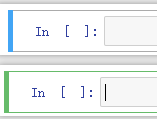
如何查看所有的快捷键呢?
同时按Esc + H键即可调出下图中的快捷键大全。

常用快捷键
这里演示一下最最最常用的快捷键
当cell处于命令模式(即单元格左框为蓝色)时,可以使用以下快捷键。
按
a键,在当前单元格前面生成一个新单元格按
b键,在当前单元格后面生成一个新单元格按
x键,删除当前单元格按
z键,恢复刚刚删除的单元格
Markdown
前文有提到,小五认为Jupyter Notebook是一款集Python编程和写作于一体的效率工具!最大的原因就是它完美兼容了Markdown,这样就可以非常舒服的添加各种文字注释、思维导图等。
在cell处于编辑模式(即单元格左框为绿色)时,默认是代码格式。

如果想使用Markdown的话,可以手动在菜单栏选择本单元格的格式为Markdown。
不过不推荐这种办法,可以直接使用快捷键。
按
y键,切换为代码格式按
m键,切换为文本(Markdown)格式

同时编辑多行
复制过来的代码或者文本会有需要调整的部分,我之前更喜欢用Sublime Text去处理这类问题。
其实Jupyter Notebook也可以实现同时编辑多行,先按下alt键,再用鼠标左键进行选择即可。

省时省力。
输出多个变量
在Jupyter Notebook运行python代码,默认只输出最后一个变量的结果。

如果写很多个print打印输出呢,又不太优雅。后来我看到了一个办法:设置 InteractiveShell.astnodeinteractivity 参数为 all即可。
from?IPython.core.interactiveshell?import?InteractiveShell?
InteractiveShell.ast_node_interactivity?=?'all'

这样就让所有的变量或者声明都能显示出来了。
好了,今天只介绍了5个Jupyter Notebook的使用小技巧。更多的比如魔法命令,各种好用的插件,我们下篇继续安利~
觉得有技巧帮助到你提升效率的话,别忘了给本文点个赞哦????
